Word拆分合并工具拆分Word文件的方法
Word拆分合并工具这款软件能够帮助用户在使用电脑的过程中拆分或者合并一些Word文件,很多用户在编辑好一个Word文档之后可能需要对文档中的内容进行整理,这样的话难免会使用到拆分或合并的操作,因此使用这款软件就再合适不过了,只不过还有很多用户没有使用过这款软件,不知道如何操作它来拆分Word文件,那么小编就来跟大家分享一下使用Word拆分合并工具来拆分Word文件的方法吧,感兴趣的朋友不妨一起来看看小编分享的这篇方法教程。
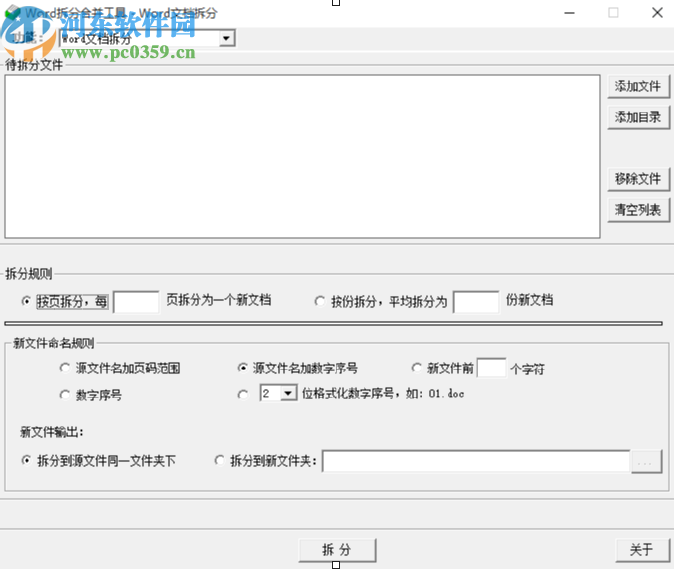
1.首先第一步我们打开软件之后在软件的界面右上角点击添加文件这个功能按钮,点击添加文件按钮之后添加想要拆分的Word文件。
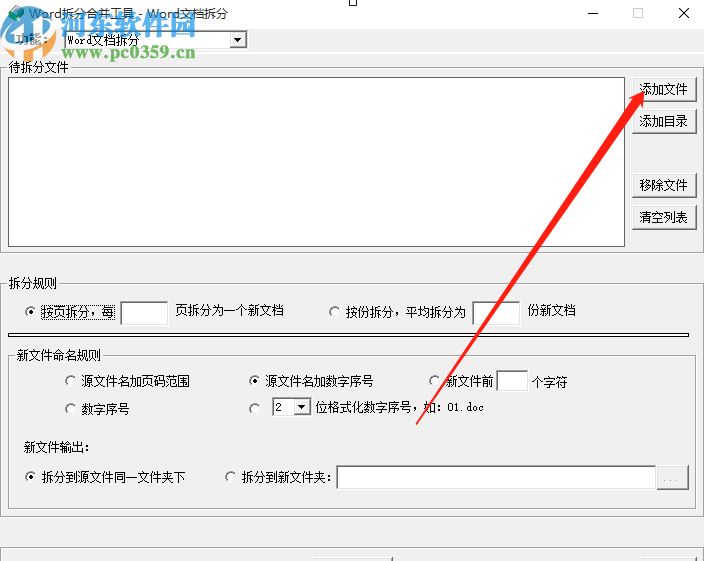
2.第二步我们点击添加文件按钮之后,需要在出现的界面中找到要进行拆分的Word文件,点击选中之后点击右下角的打开按钮即可。

3.点击打开按钮之后文件就成功添加进来了,然后在下方的拆分规则这个位置可以选择我们想要使用的拆分规则,大家根据自己的需求选择即可。
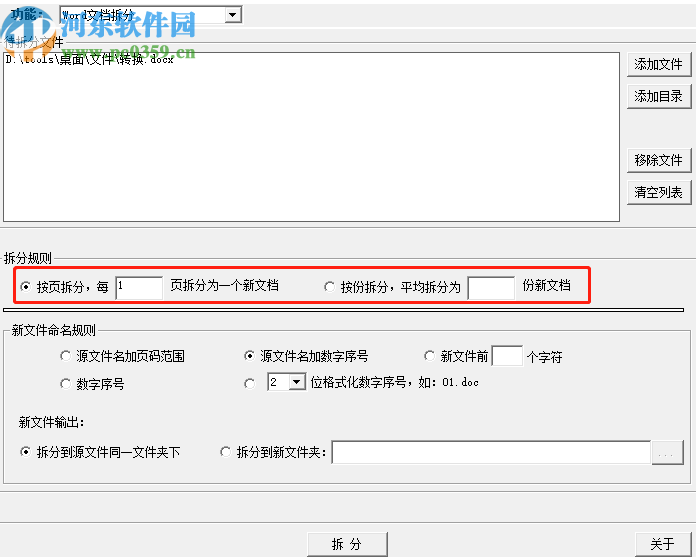
4.点击选择好拆分规则之后,下一步就是在新文件命名规则这个位置来选择文件拆分之后的新文件命名方式,也是根据用户的具体需求选择即可。
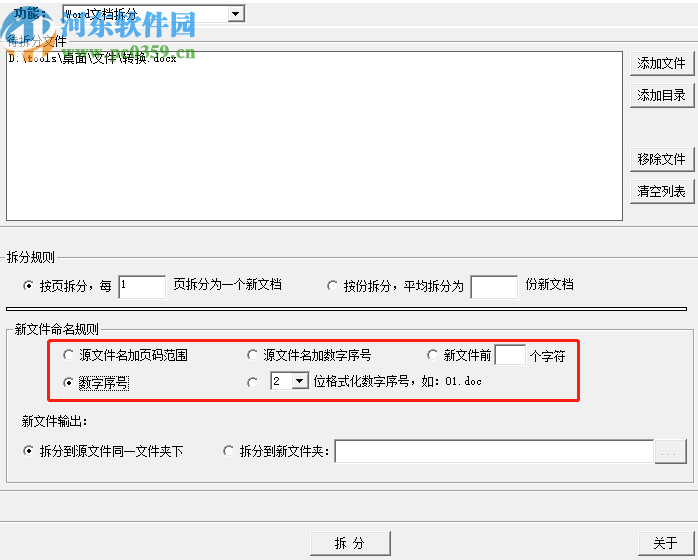
5.紧接着下一步我们点击输出选项右边的三点按钮,点击这个三点按钮之后在出现的界面中可以选择输出文件的路径。
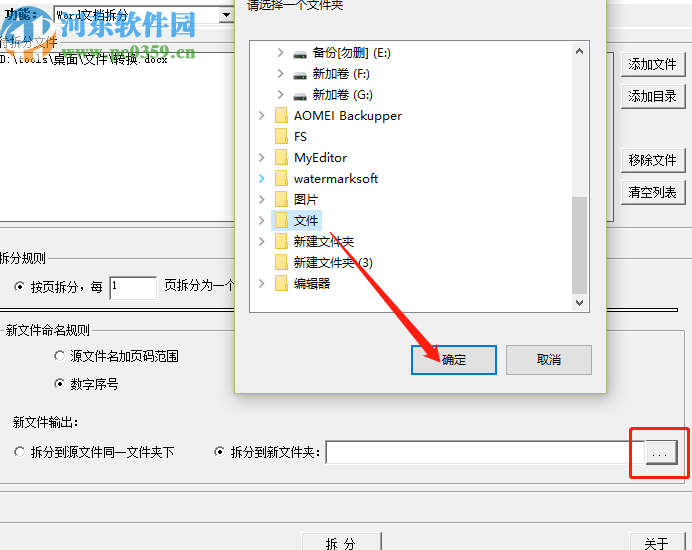
6.最后在设置好输出路径以后,我们就可以点击软件界面最下方的拆分这个功能按钮来开始拆分操作了。
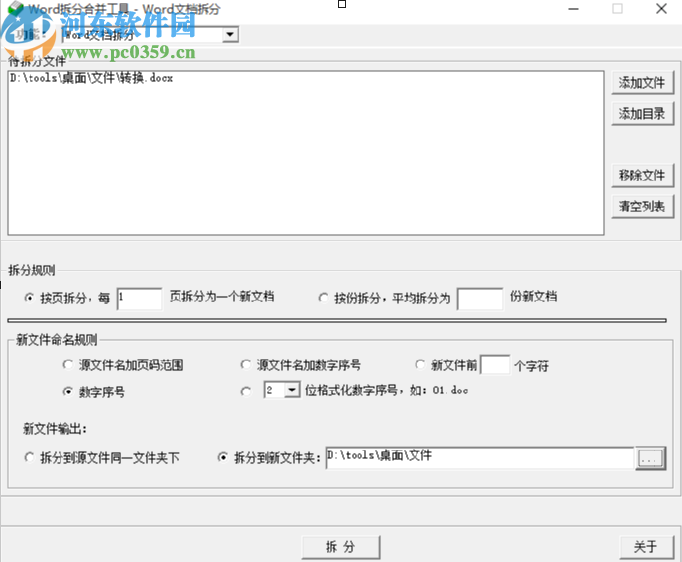
以上就是小编今天跟大家分享的使用Word拆分合并工具这款软件来拆分Word文件的操作方法了,感兴趣的朋友不妨试一试这个方法,希望能够对大家有所帮助。
相关文章:

 网公网安备
网公网安备